[摘要]
作为博主or站长,偶尔需要对网页进行修改,掌握一些网页制作技巧可以让我们事半功倍。
无论你是站长还是前端工作人员,掌握一些页面制作技巧可以更高效的完成页面制作,下面就整理一些日常遇到问题的解决技巧:
一、box-sizing:允许以特定的方式去定义匹配某个区域的特定元素。
content-box:在规定一个框的宽高之外给这个框加内边距和边框。
border-box:(textarea和select默认值)在规定的一个框的宽高之内给这个框加内边距和边框。
关于这个,笔者之前有相关文章介绍《浅谈CSS3中box-sizing属性在前端布局中的应用》
/*看个人习惯而用,但一般标签默认属性是content-box,除textarea,select*/ box-sizing: content-box; -moz-box-sizing: content-box; -webkit-box-sizing: content-box;
二、美化input框
/*在IE10+浏览器中, 使用css即可隐藏input文本输入框右侧的叉号*/
input[type=text]::-ms-clear,::-ms-reveal{display:none;}
input::-ms-clear,::-ms-reveal{display:none;}
input{
/*去除点击出现轮廓颜色*/
outline: none;
/*padding已在重置样式中去除,如果没有去除,记得有padding哦*/
}
三、美化textarea文本域
textarea{
/*别忘了文本域的box-sizing属性值是border-box;所有的边框和padding都是在你固定的宽高的基础上绘制*/
/*去除点击出现轮廓颜色*/
outline: none;
/*如果有需要,去掉右下角的可拉伸变大小的图标和功能*/
resize: none;
/*padding已在重置样式中去除,如果没有去除,记得有padding哦*/
}
四、改变placeholder的字体颜色大小
input::-webkit-input-placeholder {
/* WebKit browsers */
font-size:14px;
color: #333;
}
input:-moz-placeholder {
/* Mozilla Firefox 4 to 18 */
font-size:14px;
color: #333;
}
input::-moz-placeholder {
/* Mozilla Firefox 19+ */
font-size:14px;
color: #333;
}
input:-ms-input-placeholder {
/* Internet Explorer 10+ */
font-size:14px;
color: #333;
}
五、美化select
/*清除ie的默认选择框样式清除,隐藏下拉箭头*/
select::-ms-expand { display: none; }
select {
/*Chrome和Firefox里面的边框是不一样的,所以复写了一下*/
border: solid 1px #333;
/*将默认的select选择框样式清除*/
appearance:none;
-moz-appearance:none;
-webkit-appearance:none;
/*在选择框的最右侧中间显示小箭头图片*/
background: url("小箭头图片路径") no-repeat right center transparent;
/*为下拉小箭头留出一点位置,避免被文字覆盖*/
padding-right: 14px;
/*去除点击出现轮廓颜色*/
outline: none;
}
六、美化button按钮
button{
/*本身有2px的边框,一般的button都不需要边框*/
border: none;
/*本身有的背景色,可以用其他颜色取代*/
background: #333;
/*padding已在重置样式中去除,如果没有去除,记得有padding哦*/
}
七、美化单选框、多选框或者是上传文件按钮
/*因为用input[type="radio"]和input[type="cheakbox"]都不能直接改变它们的样式,这个时候要用到label标签关联,然后隐藏input标签,直接给label标签样式就好了。选中label就是选中了此标签*/ <label for="sex">男</label> <input type="radio" id="sex" value="男" />
八、多出文字用省略号表示
white-space: nowrap; /* 强制不换行 */ overflow:hidden; / *内容超出宽度时隐藏超出部分的内容 */ text-overflow:ellipsis;/* 当对象内文本溢出时显示省略标记(...) ,需与overflow:hidden;一起使用。*/
九、css页面点击文字出现蓝色底色去掉方法
-moz-user-select: none; /* 火狐 */ -webkit-user-select: none; /* webkit浏览器 */ -ms-user-select: none; /* IE10 */ -khtml-user-select: none; /* 早期浏览器 */ user-select: none;
十、在遇见图标的垂直位置很难调整的时候可以用这个属性
vertical-align: 30%; vertical-align: middle;
十一、如何让一个div在页面中上下左右居中
div{
width:400px;
height:300px;
position:absolute;
top:50%;
left:50%;
margin:-150px 0 0 -200px;
}
这个笔者也有详细的文章介绍 《使用CSS绝对定位实现块状元素自适应居中》
十二、js
// 在js中写的返回键 onclick = 'history.go(-1)'; // 强制刷新页面 window.location.reload(true);
十三、换行,不换行,字间距
点击图片可放大
本文最后更新于2019年7月4日,已超过 1 年没有更新,如果文章内容或图片资源失效,请留言反馈,我们会及时处理,谢谢!


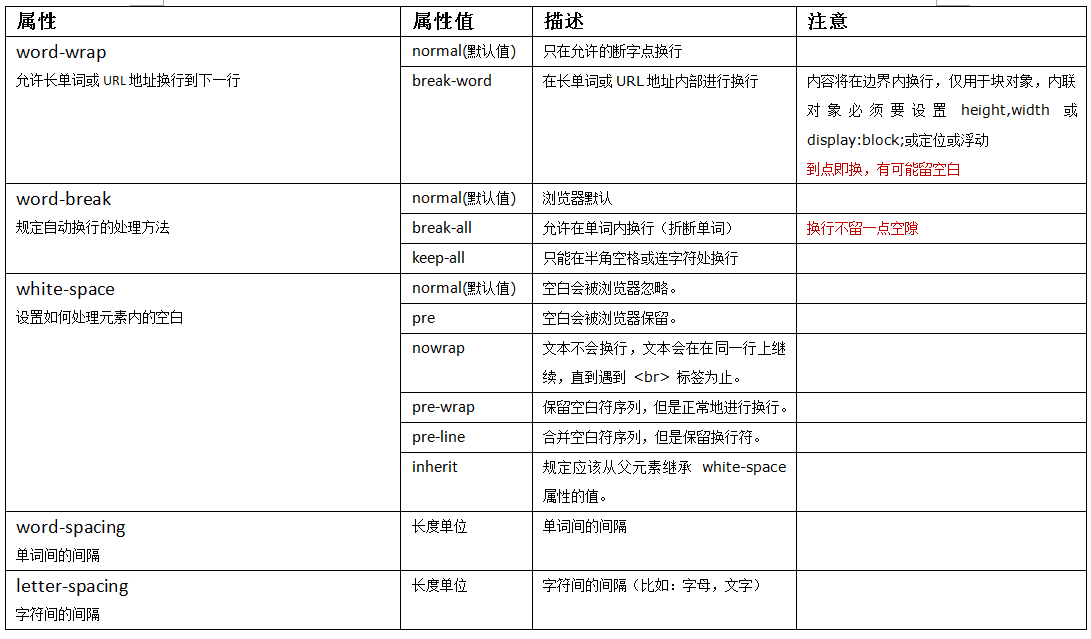





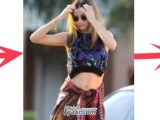





 粤公网安备 44040402000065号
粤公网安备 44040402000065号
很实用的一些代码,收藏备用。
@99八十一: 都是些小技巧,灵活运用可以更容易的处理前端样式
这篇文章很不错,想要转发
好东西呀,米扑博客收走了![[呲牙]](https://www.yaxi.net/wp-content/themes/wing/img/smilies/cy.gif)
老铁,你以前的运行代码是用插件?
@橘子书: 什么东东?不太明白
干货很赞,虽然看不懂
确实非常实用,大佬,受教了!
技巧非常实用啊
@游鱼: 恩,确实非常实用的干货![[坏笑]](https://www.yaxi.net/wp-content/themes/wing/img/smilies/huaix.gif)